怎么用美图秀秀给图片抠图换背景
1、打开美图秀秀
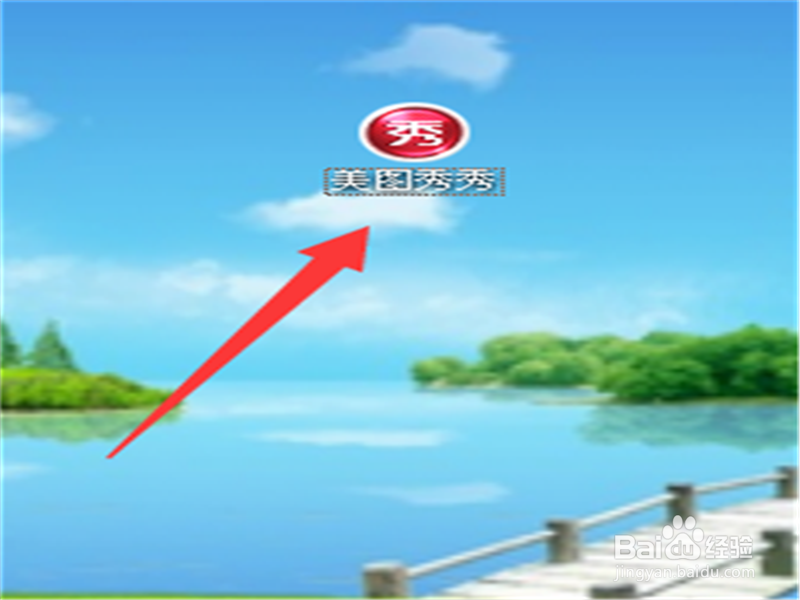
2、在美图秀秀的右上方,点打开按钮。

3、选好自己想要用美图秀秀抠图换背景的图片,点打开 。

4、上传好图片,就进行操作吧。
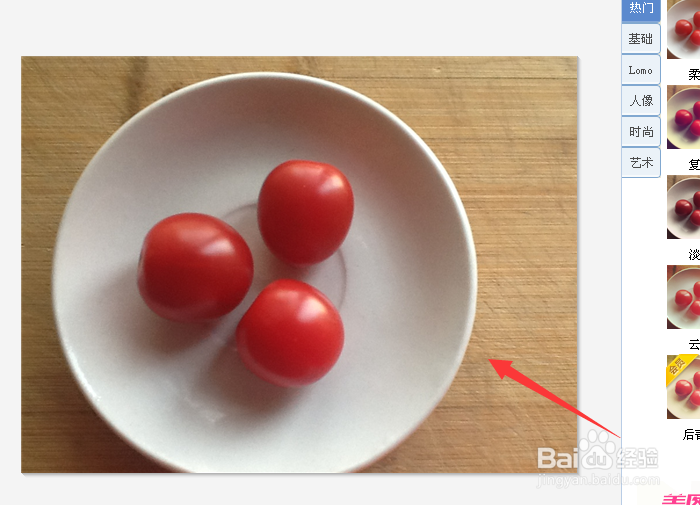
5、在美图秀秀的左上方点美化,再次点抠图笔,选自动抠图。
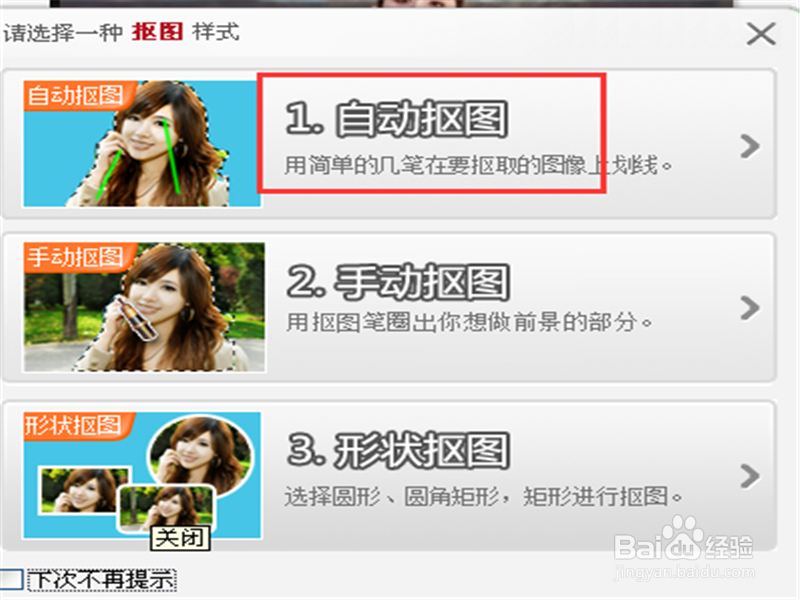
6、在你要抠出的图上画一条绿线,这时你想要抠出的图边缘会自动被许多小虚线所包围如图,
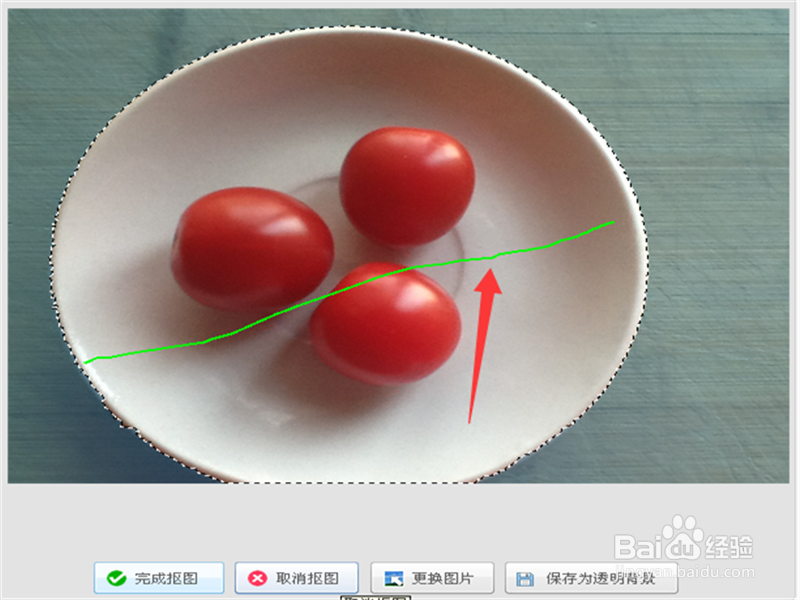
7、你看到到所抠出的图没有什么问题的话,就点完成抠图。

8、可以换成自己喜欢的背景,点更换背景。
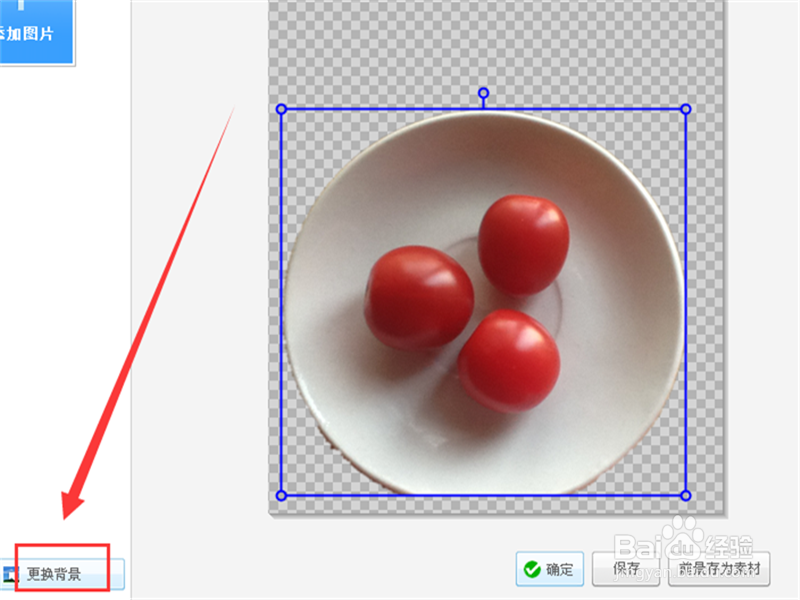
9、本人选了一个这样的黑花背景,调整好主图片的大小和位置,点确定。
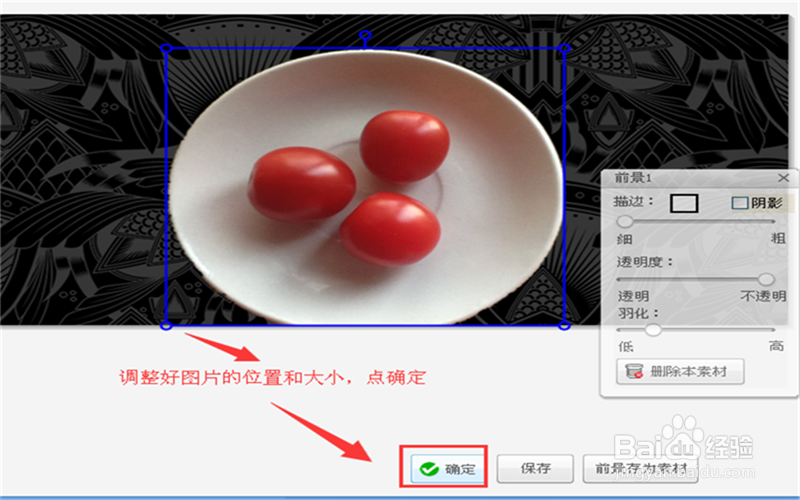
10、在美图秀秀的右上方,点尺寸,调整好整个图片的长度和宽度,点下确定。
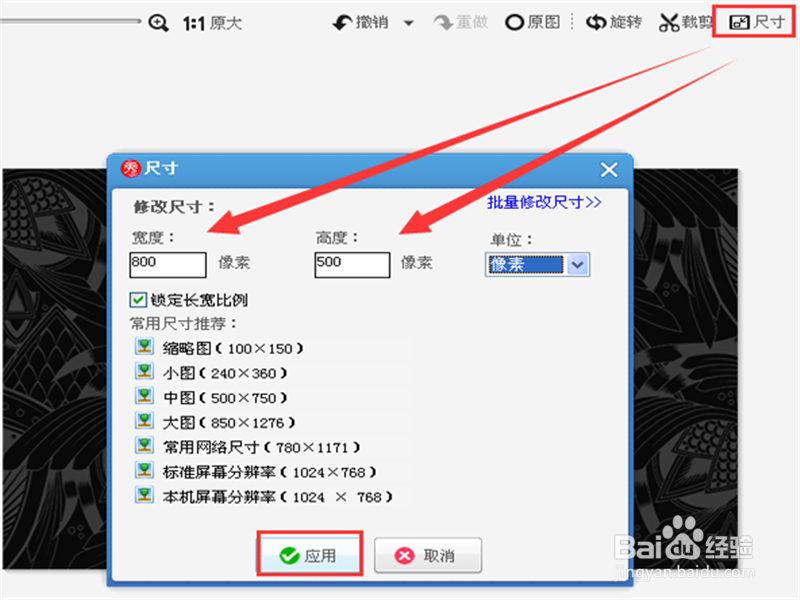
11、看看调整好的整个图片效果是自己想要的图片为好。

12、点美图秀秀右上方的保存与分享按钮。
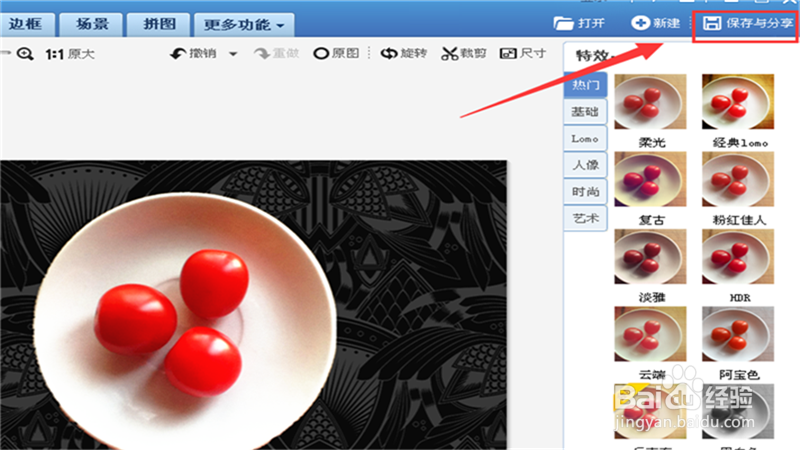
13、选择好要保存的磁盘,点保存。
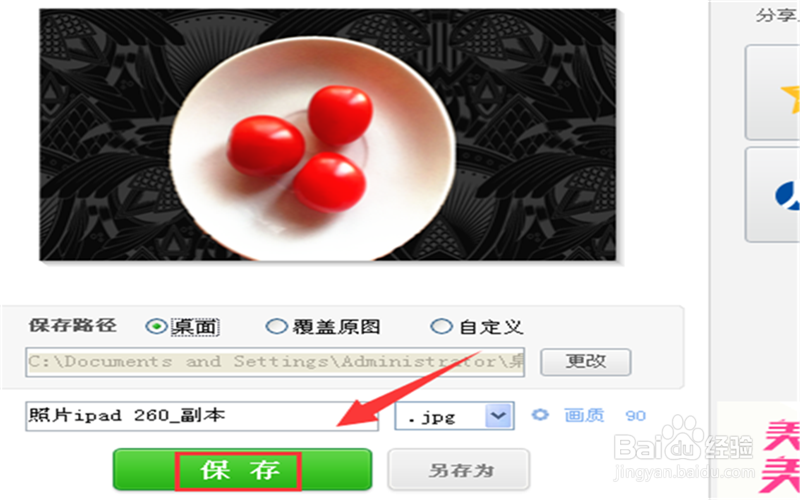
14、本人是保存到电脑桌面了如图下。
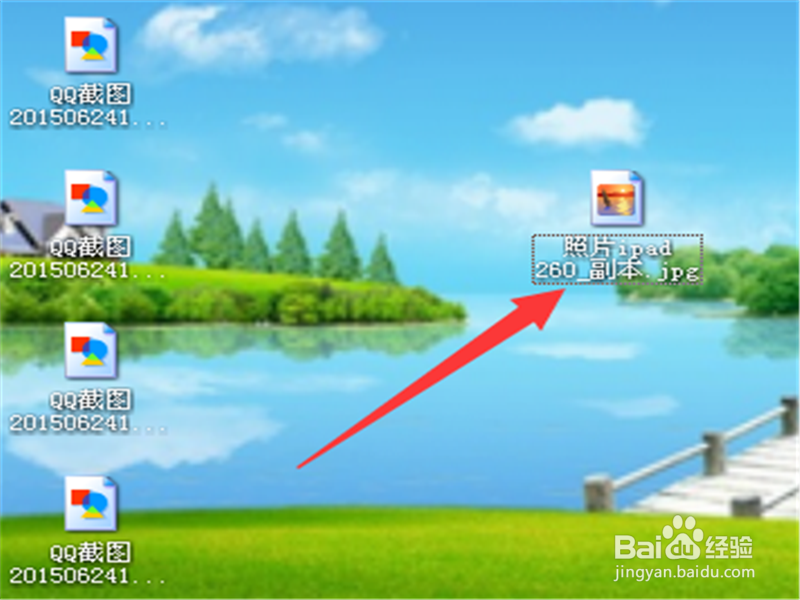
15、打开看看是不是自己想要的图片效果。好了操作很简单,快去试试吧。
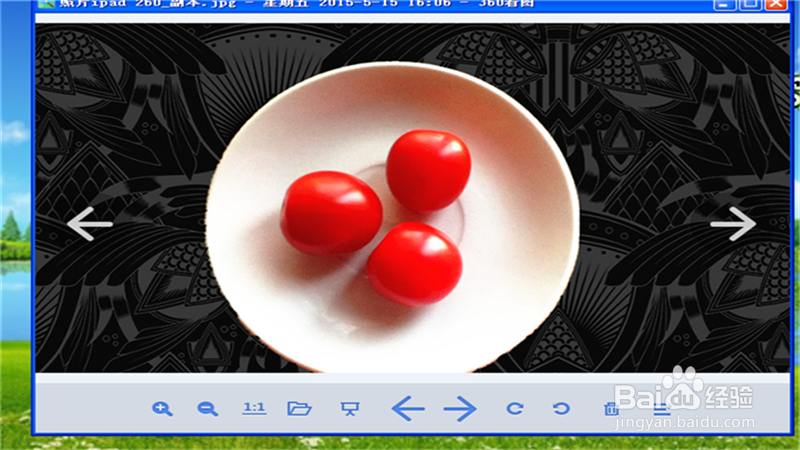
声明:本网站引用、摘录或转载内容仅供网站访问者交流或参考,不代表本站立场,如存在版权或非法内容,请联系站长删除,联系邮箱:site.kefu@qq.com。
阅读量:34
阅读量:22
阅读量:148
阅读量:180
阅读量:155